¶ Instancias Multiboot
En esta página vamos a ver como crear instancias Multiboot. Estas instancias son las indicadas cuando necesitamos instalar un sistema operativo y no tenemos una imagen arrancable directamente con el sistema que queremos.
Vamos a ver un caso especifico en el que arrancaremos una Instancia con una imagen ISO de Ubuntu server y un volumen en blanco, donde instalaremos el sistema operativo.
Para crear esta Instancia Multiboot necesitaremos subir una imagen.
¶ Consideraciones a tener en cuenta
En Soax, de forma predeterminada, los volúmenes se montan en el sistema en formato de virtualización, utilizando los driver KVM. Esto puede ser un problema para las imágenes que no están preparadas para esta característica.
Puede ver como añadir estas caracteristicas a imagenes importadas en la siguiente página:
El orden en que especifiquemos los discos en la imagen Multiboot es muy importante, ya que este definirá el orden de montaje, y por tanto si se configura un disco vacío como primario, no arrancará.
En Soax tenemos dos opciones de dispositivos en la creación de las imágenes Multiboot:
-
Disco duro: Formato virtualizado, se monta en /vdx
-
CD-ROM: Formato ISCI o SAS, se monta en formato /sdx
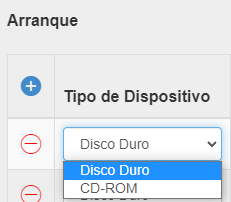
Los discos en formato CD-ROM se montan siempre antes que los discos duros.
¶ Crear una Instancia Multiboot
Para comenzar deberemos de dirigirnos al menú lateral, que se encuentra en el icono de las tres barras de la esquina superior izquierda, al lado del Icono de Soax.
Deberemos de ir al apartado de Instancias dentro de la sección de Virtual Datacenter.
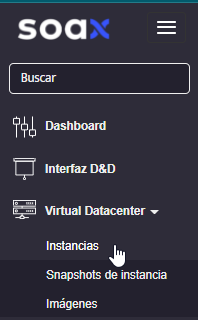
Una vez dentro podremos ver las Instancias actuales. Haremos click sobre crear instancia Multiboot, seguidamente se abrirá la pestaña de configuración de la Instancia.

¶ Detalles
En este apartado definiremos el nombre de la Instancia Multiboot, no tiene por que ser el mismo nombre de la Instancia final.
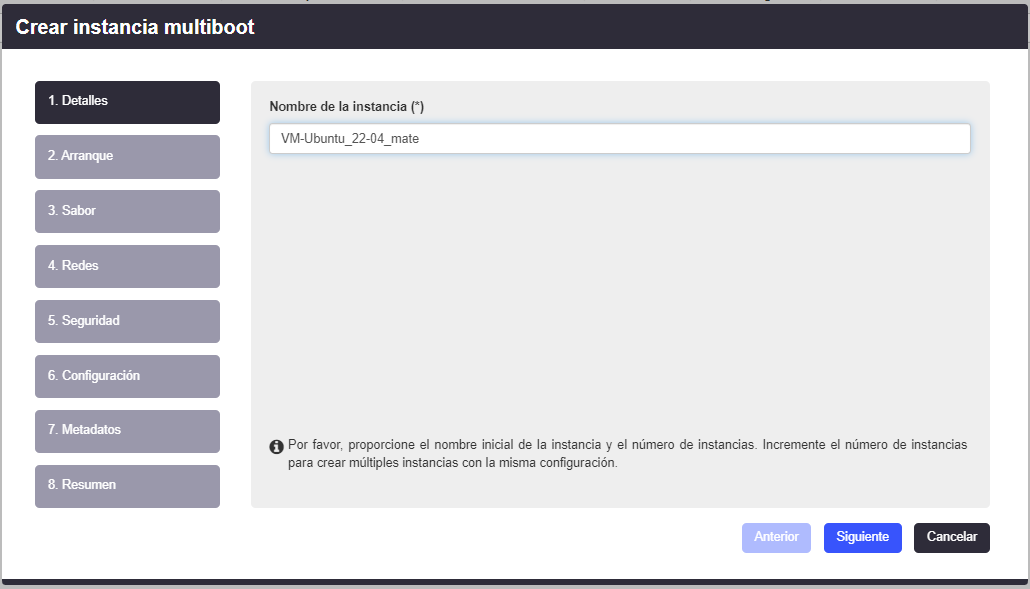
¶ Arranque
Este es el apartado más importante de la configuración, deberemos de especificar en el orden adecuado los discos, ya que estamos indicando al sistema el disco de arranque.
En primer lugar configuraremos la imagen ISO en un disco con el tamaño suficiente de la imagen que hayamos subido, en este caso se han especificado 15 GB, por no quedarnos cortos, no es necesario ajustar este disco, ya que después lo liberaremos.
Configuraremos un Disco en blanco con el tamaño suficiente para realizar la instalación.
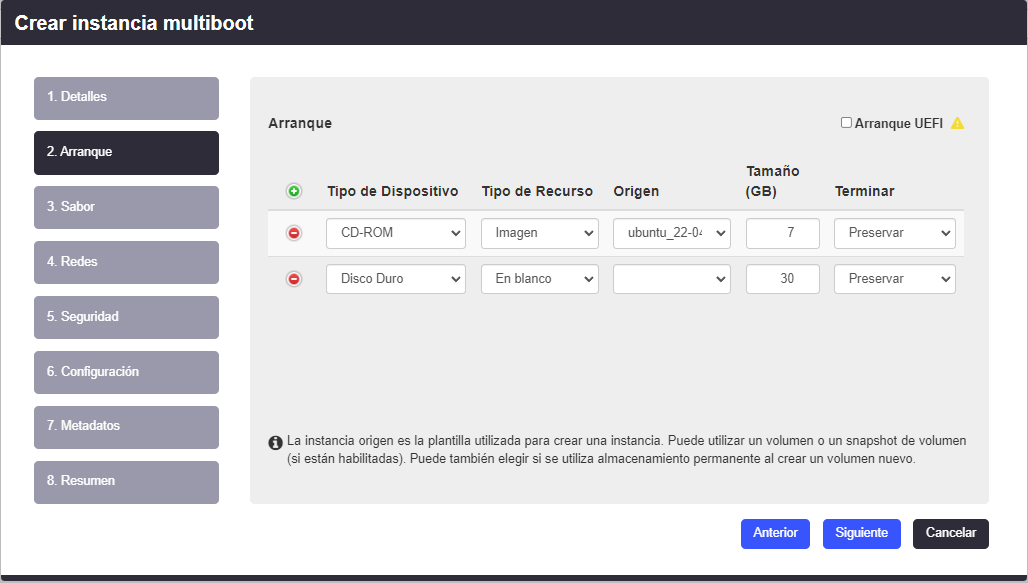
Si la Multiboot que estamos levantando tiene Windows como Sistema Operativo, en el proceso de arranque tendremos que añadir un disco extra, el cual contendrá los drivers Virtio:
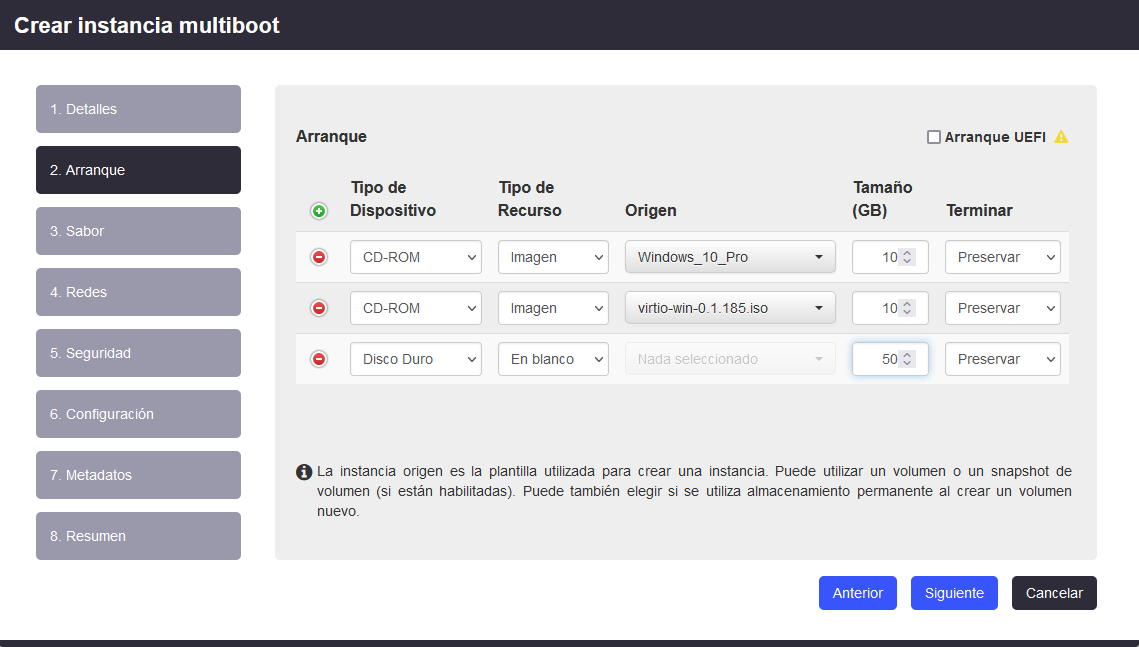
Para más información de las Virtio:
¶ Sabor
Definiremos los recursos de la Instancia.
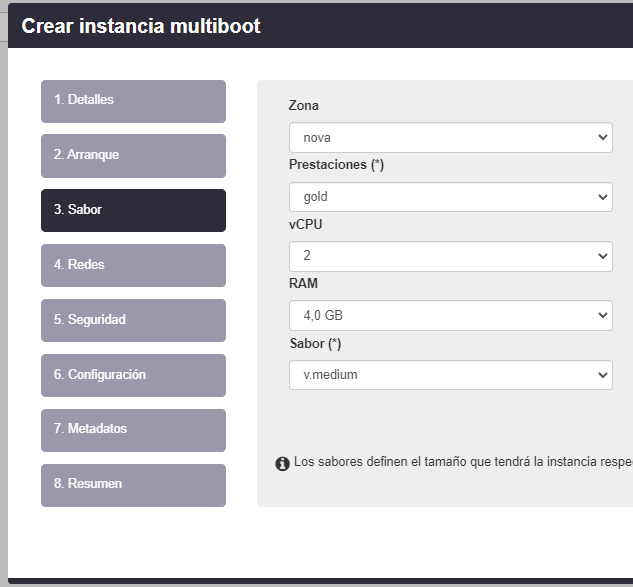
¶ Configuración restante
En esta página no vamos a ver el resto de apartados, ya que no son relevantes para esta Instancia, para más información puede visitar la página Instancias.
¶ Terminar instalación de Multiboot
Una vez hemos hayamos lanzado la Instancia, si volvemos a la Interfaz D&D podremos ver que se ha creado la Instancia.
El objetivo de esta Instancia Multiboot es instalar un sistema operativo, de una imagen ISO montada en un disco, para realizar la instalación de un sistema operativo sobre un disco en blanco.
Vamos a ver como realizar la instalación y posteriormente como eliminar el volumen que contiene la ISO.
¶ Realizar la Instalación
Para realizar la instalación del sistema operativo, lanzaremos la consola de la Instancia, haciendo click derecho sobre la misma y seleccionando Lanzar consola.
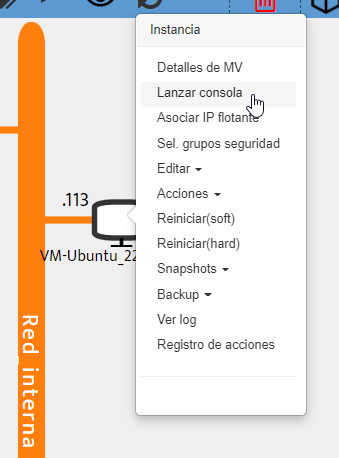
Una vez se nos abra la pantalla, la abriremos en una pestaña a parte.
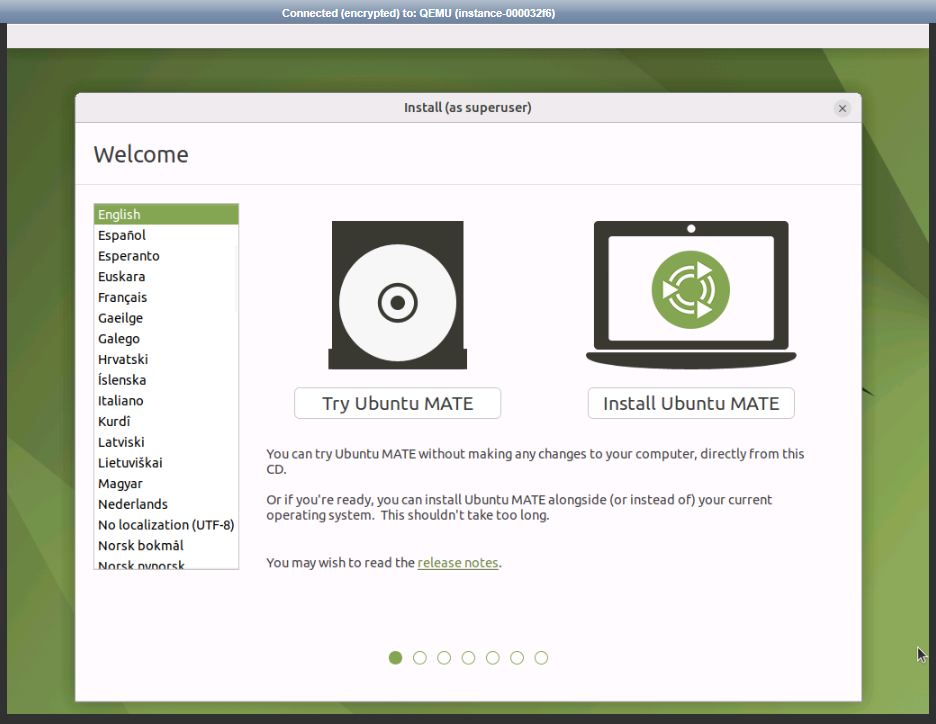
Realizaremos la instalación, hasta que llegue el momento de realizar el reinicio.
Para el proceso de instalación de una instancia multiboot Windows, visite
Instalación VirtIO.
¶ Desasociar CD/ROM
Una vez hayamos realizado el reinicio, la instancia Multiboot habrá realizado su función y ya podremos eliminarla.
Para eliminarla podemos arrastrarla a la papelera.
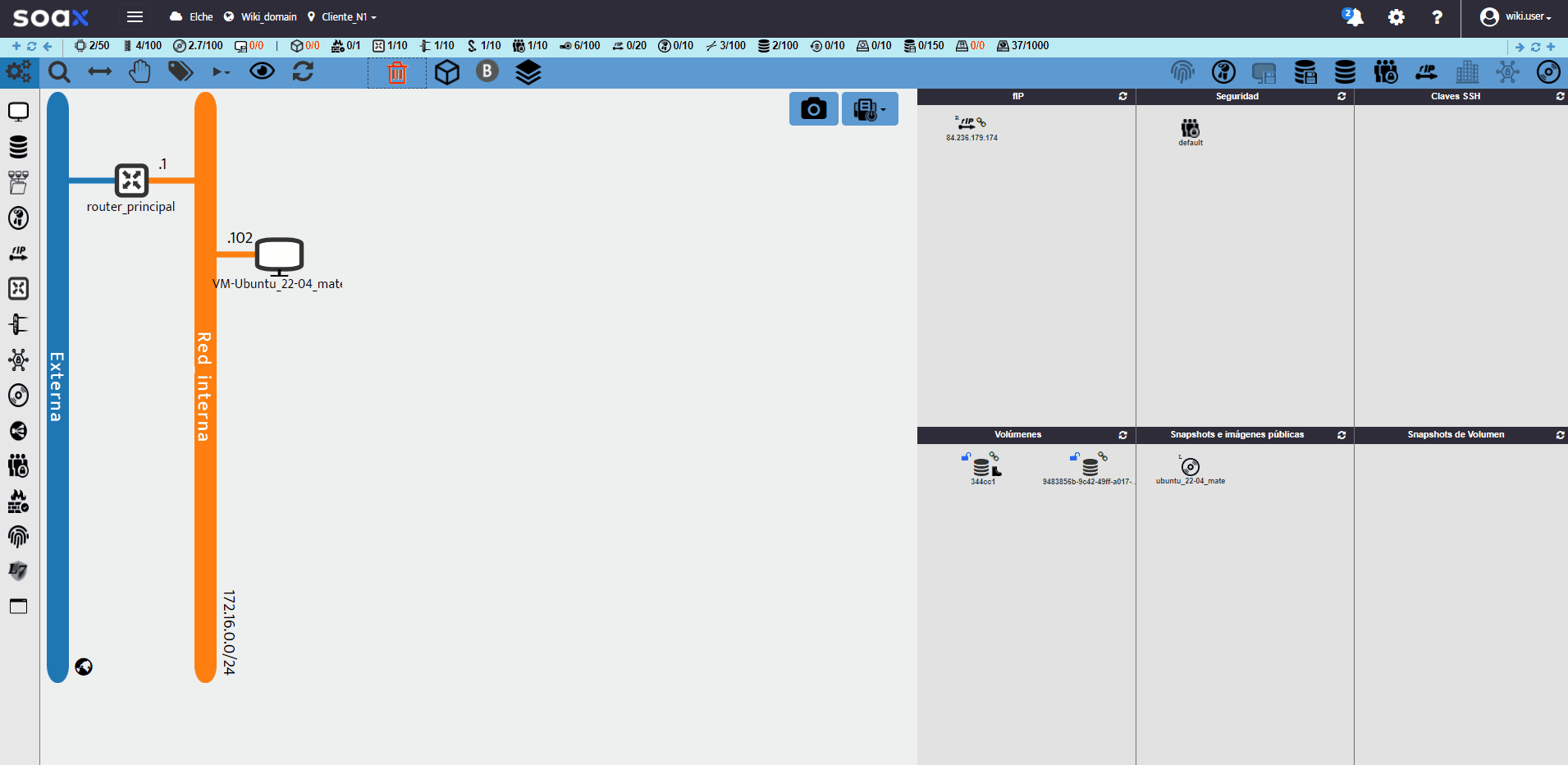
Una vez hemos eliminado la Instancia, si vamos a la pantalla resumen de Volúmenes, podremos ver que hay dos discos que no tienen conexión con ninguna Instancia, Ahora deberemos de borrar únicamente el correspondiente a la ISO.
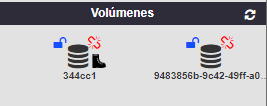
Para poder saber cual de ellos es el que debemos borrar pondremos el cursor sobre el disco.
Imagen ISO:
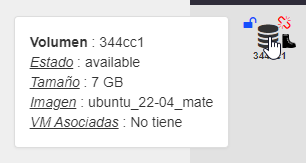
Disco de la Instalación:
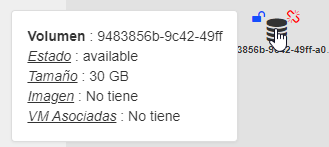
Borraremos el Disco de la Imagen ISO, haciendo click derecho y seleccionando borrar volumen.
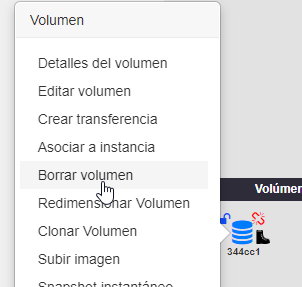
Esta acción solamente borrará el volumen que contiene la Imagen, no borrará la imagen disponible en imágenes.
Editaremos el Volumen que contiene la instalación del sistema. Haremos click derecho sobre el volumen y seleccionaremos Editar volumen.
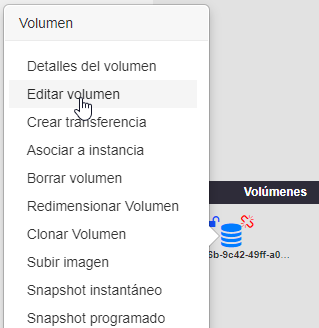
Para poder arrancar una Instancia con este volumen deberemos de configurar el volumen como arrancable.
También podemos cambiarle el nombre para identificarlo más fácilmente.
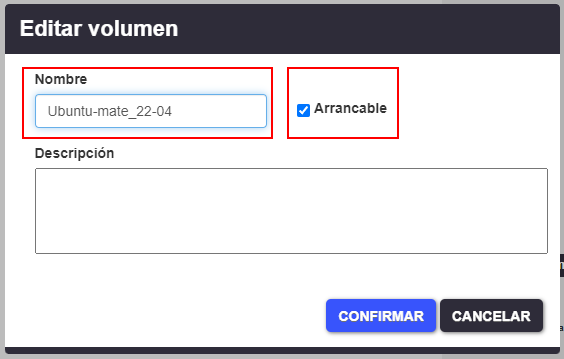
Por último, para arrancar nuestra Instancia con este volumen, lo arrastraremos a la red en la que queramos alojar la Instancia.
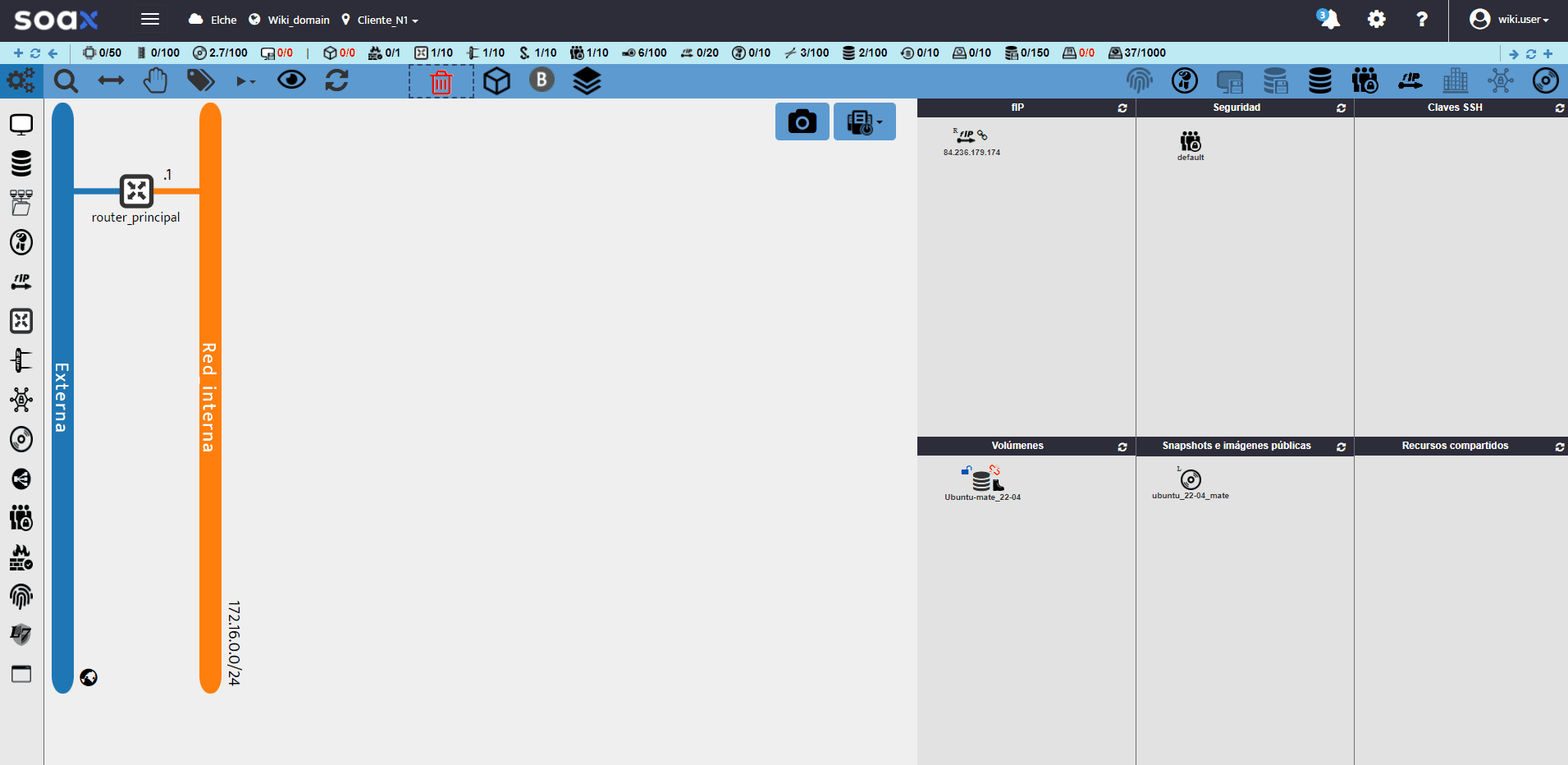
Para configurar la Instancia puede consultar todos los detalles de la configuración en la página
Instancias.
Para poder conectarnos a la Instancia puede ver la página 🔗Conexión SSH a una Instancia
Hemos detectado que en imágenes modificadas por terceros, si en las imágenes se especifican ubicaciones estáticas de montaje en discos con configuración scsi (/sdx), puede haber problemas de compatibilidad.
Que es una instancia Multiboot
Como crear una instancia multiboot
primeros pasos instancias multiboot
uso instancias multiboot
uso multiboot